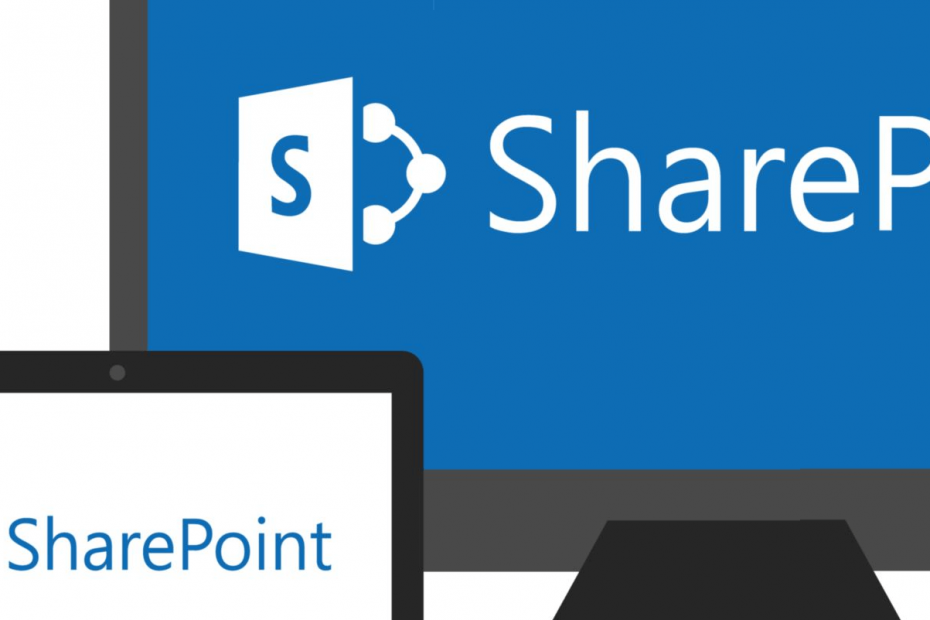
Овај софтвер ће одржавати и покретати управљачке програме, чиме ће се заштитити од уобичајених рачунарских грешака и квара хардвера. Проверите све своје управљачке програме у 3 једноставна корака:
- Преузмите ДриверФик (верификована датотека за преузимање).
- Кликните Покрените скенирање да бисте пронашли све проблематичне управљачке програме.
- Кликните Ажурирај управљачке програме да бисте добили нове верзије и избегли кварове у систему.
- ДриверФик је преузео 0 читаоци овог месеца.
Корисници СхареПоинт-а наводно се суочавају са потешкоћама при додељивању дозволе спољном кориснику за спољни тип садржаја у Оффице 365 СхареПоинт админ центру. У основи, корисници не могу да додају спољне кориснике као члана на СхареПоинт.
Проблем се може јавити и са старијом верзијом система Оффице и СхареПоинт, укључујући СхареПоинт 2010. Ако такође не можете да додате спољног корисника у СхареПоинт, ево неколико исправки које можете покушати да решите.
- Такође прочитајте: 9 најбољих софтвера за сарадњу и алата за управљање пројектима за употребу
Исправити Није могуће додати члана у СхареПоинт
- Одобрите приступ спољном типу садржаја свима / свим корисницима
- Укључите спољно дељење
- Користите ПоверСхелл Цмдлет
- Одјава са Мицрософт налога
1. Одобрите приступ спољном типу садржаја свима / свим корисницима
Да бисте решили овај проблем, требате одобрити приступ групама Сви или Сви корисници типу спољног садржаја. Када завршите, користите дозволу за списак за управљање дозволама за спољни ресурс. Ево како то учинити.
- Покрените и прегледајте СхареПоинт Админ центар.
- Кликните на Сецуре Сторе.
- Изаберите ИД циљане апликације ( користи се за спољну листу) и кликните на Уредити (на траци).
- У Чланови додајте поље Свима група и кликните У реду (дно странице).
- Врати се на СхареПоинт Админ центар и кликните бцс.
- Кликните на "Управљање БДЦ моделима и спољним типовима садржаја”Опција под бцс мени.
- Изаберите БДЦ модел (користи се за спољни садржај) и изаберите Подесите дозволе за складиштење метаподатака.
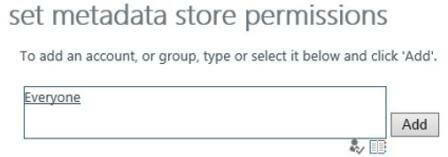
- Сада треба да додате Свима до оквира за дозволе у скупу Метаподаци дијалог за дозволу складиштења.
- Кликните Додати да бисте додали корисника.
- На листи доступних налога или у складишту метаподатака изаберите Свима група. Уверите се да је Извршити поље је означено.
- У дијалошком оквиру на дну изаберите Проширите дозволе на све БДЦ моделе, Типови екстерног система и екстерног садржаја у МДЦ продавници метаподатака. Означите сва поља горе наведена и кликните У РЕДУ.
По завршетку треба да управљате приступом спољној листи помоћу СхареПоинт дозвола. Спољни садржај постоји на СхареПоинт локацији.
- Такође прочитајте: 10 најбољих алата за размену датотека за Виндовс 10
2. Укључите спољно дељење
Ако то већ нисте приметили, могуће је да сте искључили спољно дељење на Оффице 365, СхареПоинт и Сите. Покушајте да укључите спољно дељење да бисте видели да ли ће то решити проблем.
Урадите следеће да бисте укључили спољно дељење на СхареПоинт Онлине.
- Отвори Мицрософт Онлине административни центар.
- Кликните Управљати линк испод СхареПоинт Онлине.
- Кликните на Управљање збиркама локација (лево окно) из Прозор административног центра.
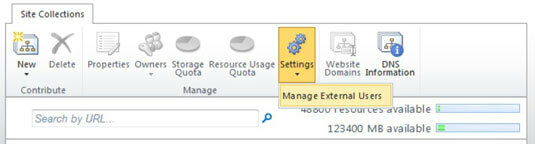
- Од Контролна табла административног центра, кликните на Подешавања и изаберите „Управљање спољним корисницима”Опција из Мени.
- Изаберите Дозволи дугме и кликните на сачувати да примене промене.
То је то! Покушајте да додате спољне кориснике у СхареПоинт и проверите да ли је проблем решен.
- Такође прочитајте: 6 софтвера за управљање документима за побољшање ефикасности у канцеларији
3. Користите ПоверСхелл Цмдлет
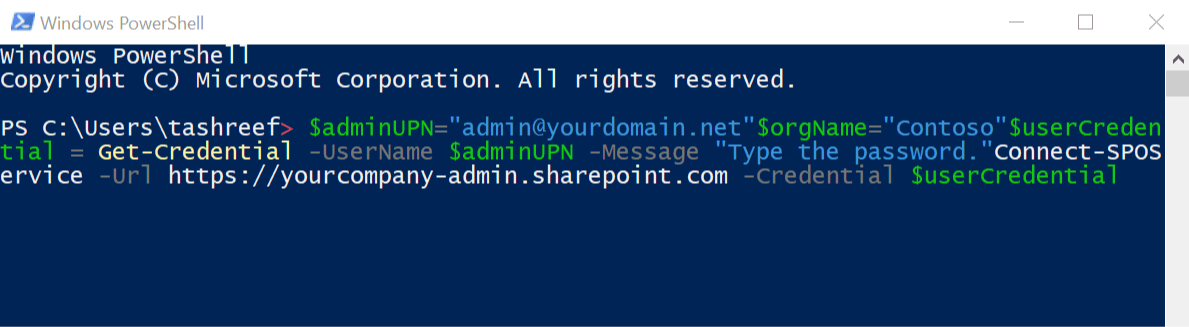
Добри људи из Мицрософтове заједнице обезбедили су цмдлет заснован на ПоверСхелл-у који може решити проблем када га покренете путем СПО ПоверСхелл модула. Ево како то учинити.
- Прво преузмите и инсталирајте СПО ПоверСхелл модул од овде.
- Покренути Повер СхеллМодуле као администратор.
- За повезивање користите следећу наредбу:
$ админУПН = ”админ@васадомена.цом”
$ оргНаме = "Контосо"
$ усерЦредентиал = Гет-Цредентиал -УсерНаме $ админУПН -Мессаге “Унесите лозинку.”
Цоннецт-СПОСервице -Урл https://yourcompany-admin.sharepoint.com -Вредност $ усерЦредентиал - Замените појединости попут корисничког имена, акредитива корисника и УРЛ-а УРЛ-ом и акредитивом веб локације и повежите се.
- Једном када се повежете, откуцајте следећу команду и притисните ентер.
сет-спосите -идентити $ Ситеурл -схарингцапабилити ЕктерналУсерАндГуестСхаринг
Ако успе, покрените СхареПоинт и покушајте да додате спољног корисника и проверите да ли је проблем решен.
- Такође прочитајте: 5 софтвер за трен поправити оштећене Мицрософт Ворд документе
4. Одјава са Мицрософт налога
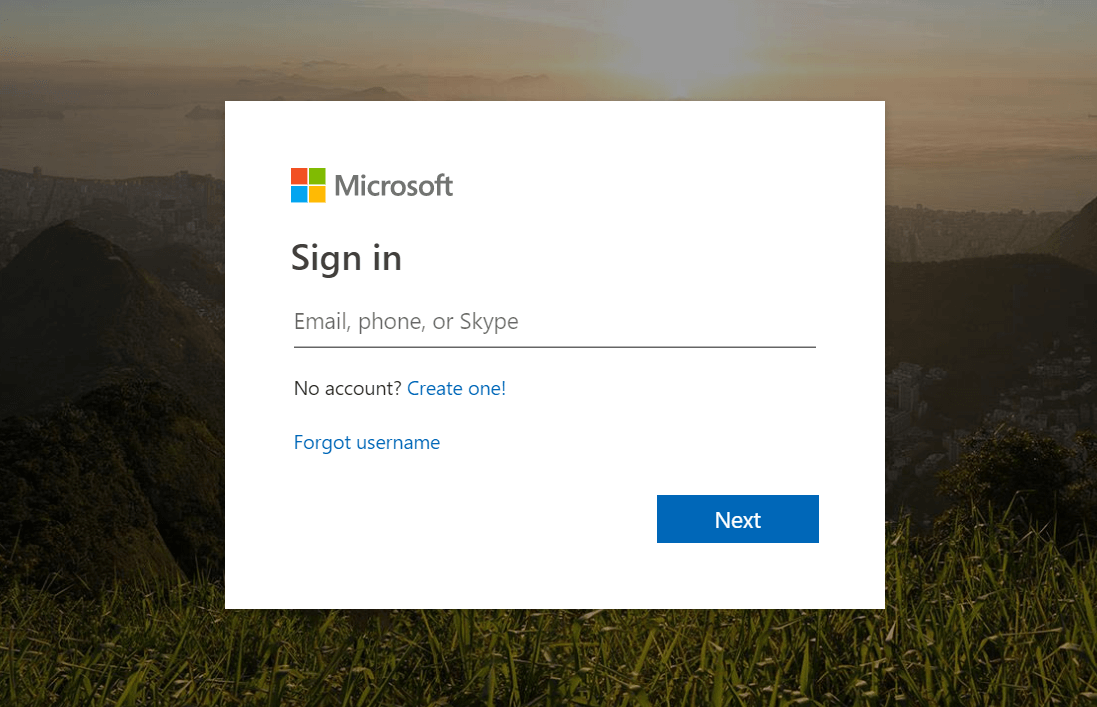
Ако корисник види „Жао нам је што корисничко име@цомпани.цом не можемо наћи у Мицрософту. СхареПоинт директоријум”, Грешка би могла бити због токена за потврду идентитета који ствара сукоб са сервером. Један од начина да се то поправи је одјава свих Мицрософт налога са проблематичног уређаја.
Након одјаве са свих Мицрософт налога, следите следећи метод пре поновног покушаја пријаве.
5. Обришите кеш меморију прегледача
Док ваш веб прегледач складишти кеш меморију да би убрзао учитавање странице, лоша кеш меморија понекад може створити сукоб са веб локацијом што резултира грешком сервера и пријаве на СхареПоинт локацији. Покушајте да очистите кеш меморију прегледача, а затим покушајте поново.
Обриши кеш за Цхроме
- Покрените Цхроме. Кликните на Мени икону (три тачке) и изаберите Подешавања.
- Кликните Претрага шипка и тип Кеш меморија. Кликните на Обриши податке прегледања.

- Испод основне картице означите „Кеширане слике и датотеке ” и "Колачићи и други подаци о веб локацијама “ опција.
- Кликните на Обриши податке дугме.
Обриши кеш за Мицрософт Едге (Цхромиум)
- Отворите Мицрософт Едге.
- Кликните Подешавања и још много тога (три тачке) и изаберите Подешавања.
- Под Подешавања, кликните на Приватност и услуге таб.
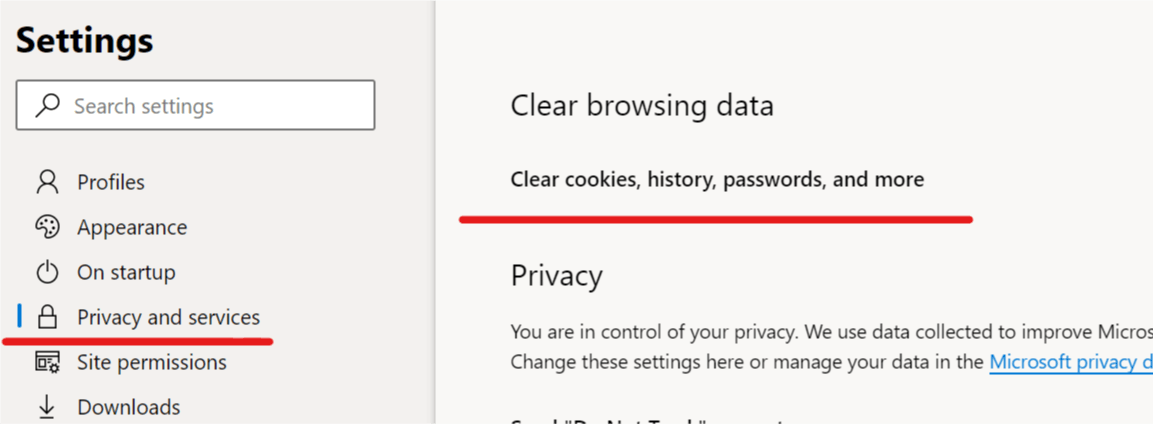
- Чисти даље Обриши податке прегледања.
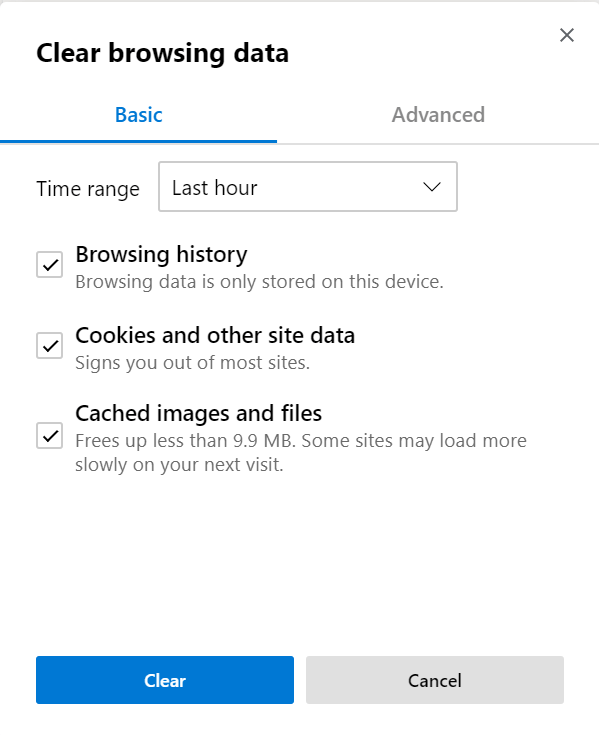
- Овде изаберите „Колачићи и други подаци о веб локацијама" и "Кеширане слике и датотеке" Опције.
- Кликните на Јасно дугме.
Након брисања кеш меморије прегледача, поново покрените систем и пријавите се на свој Мицрософт налог. Покушајте да додате корисника у СхареПоинт и проверите да ли има побољшања.
Препоручујемо вам употребу прегледача који не користи пуно капацитета за обраду и има уграђене алате који имају за циљ да обезбеде безбедно окружење за дељење и чување података.
⇒ Набавите Опера
ПОВЕЗАНЕ ПРИЧЕ КОЈЕ СЕ ВАМ МОГУ СВИЂАТИ:
- Како покренути Мицрософт Оффице Пицтуре Манагер на Виндовс 10
- Екрани за сарадњу у систему Виндовс савршени су за пословне састанке
- 4 најбоља шифрована софтвера за размену датотека за Виндовс 10


![5 најбољих аутоматизованих софтвера за контролне листе [Водич за 2021]](/f/f122ffac9e9e8e8ad74d3ea6a0bf201e.jpeg?width=300&height=460)